Le texte et les vidéos élèvent vos présentations à un niveau supérieur, mais l'intégration de l'audio rend tout un peu plus intime.
Qu'il s'agisse de morceaux instrumentaux, de narrations ou d'effets sonores, l'audio peut faire ressortir votre présentation Google Slides et lui donner une touche personnelle.
La partie la plus délicate ? Comprendre comment faire. Google Slides ne rend pas cela très évident, et avouons-le, se débattre avec la technologie n'est pas le passe-temps favori de tout le monde.
Dans cet article, nous vous montrerons exactement comment ajouter de l'audio à vos Google Slides dans un guide étape par étape et nous partagerons quelques astuces pour faciliter le processus. C'est parti !
⏰ Résumé en 60 secondes
Voici comment ajouter de l'audio à Google Slides :
- Ajoutez de l'audio sous différentes formes : votre narration, des vidéos YouTube, des pistes d'accompagnement via des URL ou des fichiers importés
- Ajoutez des fichiers audio à Google Slides en suivant différentes étapes Téléchargez le fichier audio sur Google Drive, puis cliquez sur Insérer dans la barre de menu de Google Slides pour télécharger le fichier audio. Copiez le lien du fichier audio à partir de plateformes musicales telles que Spotify ou SoundCloud, puis ajoutez le fichier en cliquant sur Insérer, puis sur Lien. Cliquez sur Insérer, puis choisissez Vidéo pour insérer des vidéos YouTube dans la présentation Google Slides. Enregistrez votre propre narration du contenu original à l'aide d'un enregistreur vocal en ligneet incluez-les dans Google Slides en cliquant sur Insérer, puis sur Audio
- Téléchargez le fichier audio sur Google Drive, puis cliquez sur Insérer dans la barre de menu de Google Slides pour télécharger le fichier audio
- Copiez le lien du fichier audio à partir de plateformes musicales telles que Spotify ou SoundCloud, puis ajoutez le fichier en cliquant sur Insérer, puis Lien
- Cliquez sur Insérer , puis sélectionnez Vidéo pour insérer des vidéos YouTube dans votre présentation Google Slides
- Enregistrez votre propre narration du contenu original à l'aide d'enregistreurs vocaux en ligne et incluez-la dans Google Slides en cliquant sur Insérer , puis Audio
- Enregistrez facilement des voix off grâce à des plateformes d'enregistrement en ligne pour un son professionnel
- Les éléments audio dans les présentations permettent d'attirer l'attention et de maintenir l'intérêt des lecteurs. De plus, ceux-ci sont susceptibles de mieux retenir le texte grâce à la narration sonore
- Rationalisez l'ensemble du processus de création de présentations avec ClickUp. Utilisez ClickUp Clips, Tableaux blancs, Brain, Documents et modèles pour créer d'excellentes présentations en un rien de temps
- Téléchargez le fichier audio sur Google Drive, puis cliquez sur Insérer dans la barre de menu de Google Slides pour télécharger le fichier audio
- Copiez le lien du fichier audio à partir de plateformes musicales telles que Spotify ou SoundCloud, puis ajoutez le fichier en cliquant sur Insérer, puis Lien
- Cliquez sur Insérer , puis sélectionnez Vidéo pour insérer des vidéos YouTube dans la présentation Google Slides
- Enregistrez votre propre narration du contenu original à l'aide d'enregistreurs vocaux en ligne et incluez-la dans Google Slides en cliquant sur Insérer , puis Audio
Pourquoi ajouter de l'audio à Google Slides ?
De nos jours, les présentations contenant uniquement du texte sont le strict minimum. L'ajout d'éléments audio tels que de la musique de fond, des voix off ou des effets sonores rend votre présentation plus intéressante.
Voici pourquoi cela en vaut la peine :
- Captez l'attention et retenez-la : l'audio vous aide à captiver immédiatement votre public. Qu'il s'agisse d'une musique de fond pour créer l'ambiance ou d'une voix off pour guider les spectateurs, l'audio les captive du début à la fin
- Rendez votre présentation accessible : la narration audio ouvre votre présentation à un public plus large. C'est idéal pour ceux qui préfèrent écouter plutôt que lire ou qui ont des difficultés avec la langue utilisée dans vos diapositives. De plus, c'est une attention particulière pour les personnes ayant des difficultés de lecture ou une déficience visuelle
- Renforcez votre professionnalisme : une présentation avec des éléments audio a un aspect et un son professionnels. C'est le genre d'amélioration qui rend votre travail soigné et impressionnant, que ce soit pour une salle de classe, une salle de réunion ou un argumentaire marketing
Préparation des fichiers audio pour Google Slides
Avant d'ajouter de la musique ou des voix off à Google Slides, vous devez préparer deux choses :
- Google Slides prend en charge un nombre limité de formats audio. Utilisez donc des options de format spécifiques telles que les fichiers MP3, MPEG, OGG, Opus et WAV
- Veillez également à ce que vos fichiers audio ne dépassent pas 100 Mo afin d'éviter tout problème de performance sur la plateforme
🔍 Le saviez-vous ?
Le nom original de Google était BackRub? Cela peut sembler étrange aujourd'hui, mais cela avait du sens à l'époque : le programme analysait les « backlinks » du Web pour déterminer l'importance d'un site Web et ses connexions. Plutôt astucieux, non ?
Comment ajouter de l'audio à Google Slides ?
Bon, entrons dans le vif du sujet : comment ajouter du son à Google Slides ! Quel que soit le type de son ou de musique, il existe plusieurs façons de procéder, en fonction de l'ambiance que vous souhaitez créer.
Jetons-y un œil 👇
1. Importer un fichier audio existant dans Google Slides
Si vous avez déjà préparé vos fichiers audio ou effets sonores et que vous souhaitez simplement les ajouter à Google Slides, cette méthode est faite pour vous :
Étape 1 : téléchargez l'audio sur Google Drive
Si vous souhaitez ajouter un nouveau fichier audio à vos Google Slides, la première étape consiste à le télécharger sur votre compte Google Drive.
Vous pouvez également importer facilement des fichiers sur Google Drive en deux étapes :
- Accédez à Google Drive et cliquez sur le bouton Nouveau situé dans le coin supérieur gauche de la page

- Sélectionnez le bouton Télécharger un fichier pour télécharger les pistes audio pertinentes depuis votre appareil mobile ou votre ordinateur vers Google Drive

Étape 2 : insérez l'audio dans Google Slides
Il est maintenant temps d'ajouter de la musique à Google Slides. Voici ce que vous devez faire :
- Accédez à l'onglet Google Slides et sélectionnez la présentation à laquelle vous souhaitez ajouter de l'audio
- Appuyez sur le bouton Insérer dans le menu qui s'affiche

- Sélectionnez l'option Audio dans le menu déroulant pour insérer le fichier audio téléchargé

- Parcourez les différents dossiers et cliquez sur le fichier audio souhaité

2. Ajouter de l'audio à Google Slides à l'aide d'une URL
Que faire si vous souhaitez ajouter un fichier audio tendance ou insérer de la musique provenant de sites externes ? Malheureusement, Google Slides ne permet pas d'ajouter de l'audio provenant de plateformes externes.
Vous pouvez utiliser une URL et créer un élément cliquable pour accéder à ce contenu audio en ligne. Voyons comment faire 👇
Étape 1 : localisez votre fichier audio
- Recherchez le fichier que vous souhaitez utiliser sur YouTube Music, Spotify, SoundCloud ou toute autre plateforme

- Notez que l'audio que vous choisissez doit offrir au public le droit d'utiliser l'audio dans votre présentation
Étape 2 : copiez l'URL audio
- Cliquez sur Copier le lien pour copier l'URL de l'audio à partir des options proposées sous la vidéo

Étape 3 : Ajoutez l'URL dans Google Slides
- Revenez à la présentation Google Slides existante dans laquelle vous souhaitez utiliser le fichier musical (ou tout autre élément)
- Cliquez sur Insérer dans les options du menu, puis accédez à Lien

- Une boîte de dialogue apparaît alors. Collez l'URL copiée et cliquez sur Appliquer

Vous y êtes presque !
- L'étape suivante consiste à créer un champ de texte et à ajouter le lien. Donnez-lui un nom tel que Cliquez ici pour accéder à l'audio ou tout autre nom pertinent pour votre présentation. Et voilà, vous êtes prêt !

Avec cette méthode, vous pouvez cliquer sur le lien et accéder au contenu audio dans un nouvel onglet du navigateur. N'oubliez pas que vous ne pouvez pas intégrer l'audio directement dans une seule diapositive ou dans plusieurs diapositives.
💡Conseil de pro : avant de télécharger des fichiers audio sur Google Drive, compressez-les au format MP3 avec un débit d'environ 128-192 kbps pour obtenir le meilleur équilibre entre qualité audio et taille de fichier !
3. Ajouter une vidéo YouTube à Google Slides
L'intégration d'une vidéo YouTube est une autre option pour ajouter de l'audio à vos Google Slides. C'est une astuce pratique, et voici comment procéder :
Étape 1 : Trouvez le lien vers la vidéo YouTube
- Accédez à YouTube, recherchez la vidéo que vous souhaitez utiliser et localisez-la

- Notez les heures de début et de fin afin de n'inclure que la partie spécifique dont vous avez besoin dans votre présentation
- Cliquez sur Partager , puis sur Copier pour copier le lien vers la vidéo YouTube

Étape 2 : Ajoutez le lien vers Google Slides
- Accédez à Google Slides et ouvrez le document de présentation existant dans lequel vous souhaitez intégrer la vidéo
- Choisissez la diapositive, sélectionnez Insérer dans le menu et cliquez sur Vidéo

- Avec YouTube comme option, vous verrez une boîte de dialogue indiquant Insérer une vidéo. Collez le lien copié à cet endroit

- Une fois que vous avez sélectionné la vidéo, elle apparaîtra à nouveau. Il vous suffit alors de cliquer dessus pour l'insérer dans votre diapositive

- Vous verrez alors un aperçu miniature de la vidéo YouTube

- Vous pouvez masquer la lecture de la vidéo derrière une image, la déplacer vers un emplacement préféré ou la redimensionner pour lire l'audio avec une vue améliorée du contenu

4. Utilisez des fichiers audio originaux dans Google Slides
Grâce à des pistes audio pertinentes, du contenu en ligne et même des vidéos YouTube, vous pouvez également ajouter des voix off et des fichiers audio originaux à Google Slides. Voici un aperçu rapide :
Étape 1 : préparez votre narration
- Enregistrez les clips audio à l'aide de n'importe quelle plateforme d'enregistrement audio en ligne

Étape 2 : Ajouter l'audio original à Google Slides
- Téléchargez le fichier sur Google Drive, comme vous l'avez fait dans la première méthode
- Ensuite, rendez-vous sur la diapositive où vous souhaitez ajouter l'audio, cliquez sur Insérer, et sélectionnez Audio

- Sélectionnez le fichier audio dans votre Drive, puis cliquez sur Insérer

- Une icône représentant un haut-parleur s'affiche désormais pour indiquer que la voix off a été ajoutée

- Vérifiez si la voix off est bien lue en cliquant sur Diaporama
Enregistrer votre propre audio pour Google Slides
Nous savons à quel point il peut être difficile d'enregistrer vos propres clips audio. Cela tient en partie au sentiment d'être dépassé : par où commencer ?
Mais ne vous inquiétez pas, c'est plus facile que vous ne le pensez. Avec un peu de préparation, vous pouvez enregistrer de l'audio et ajouter une narration à vos diapositives comme un pro. Voici comment procéder :
1. Créer un script
Commencez par rédiger l'intégralité du script de votre présentation, puis divisez-le en sections telles que l'introduction, les points clés et les idées secondaires afin que vos idées soient faciles à suivre.
Déterminez le ton que vous souhaitez adopter (formel ou conversationnel) et préparez le script en le notant sur papier ou en le tapant sur votre bureau. Ainsi, lorsque vous serez prêt à enregistrer votre audio, tout sera prêt !
Utilisez la règle de trois lorsque vous rédigez votre script. Cette structure classique facilite la compréhension pour vous et votre public, tout en garantissant un flux fluide et captivant.
Par exemple :
- Introduction : commencez par accrocher votre public, donnez-lui quelques éléments de contexte et donnez-lui un aperçu de ce qui va suivre
- Corps : couvrez trois arguments ou idées principaux
- Conclusion : terminez par un résumé, un appel à l'action et une conclusion mémorable
2. Choisissez la bonne plateforme d'enregistrement
Choisissez ensuite le logiciel d'enregistrement adapté pour créer des fichiers audio de haute qualité. Recherchez un logiciel facile à utiliser, doté de nombreuses fonctionnalités d'enregistrement, compatible avec votre installation et offrant de bons contrôles d'accès.
Voici quelques plateformes d'enregistrement que vous pouvez essayer⬇️
Si vous souhaitez aller plus loin et planifier et suivre vos enregistrements, utilisez ClickUp.
ClickUp Clips prend en charge l'enregistrement, la planification et le suivi de fichiers vidéo de haute qualité pour vos présentations via ClickUp Clips. Vous pouvez vous enregistrer en vidéo, intégrer des clips dans ClickUp et les partager avec les membres de votre équipe afin de leur faire part de vos commentaires.
Voici comment ajouter une narration à vos diapositives à l'aide de ClickUp :
Étape 1 : enregistrez le contenu de votre présentation à l'aide de ClickUp
- Cliquez sur l'icône vidéo et commencez l'enregistrement. C'est le moyen le plus simple de partager le contenu et les idées de votre présentation dans une vidéo claire
Étape 2 : téléchargez le fichier
- Une fois terminé, intégrez le clip dans ClickUp, récupérez un lien partageable ou téléchargez le fichier pour l'ajouter à vos Google Slides
Étape 3 : transformez vos clips en tâches et organisez-les dans un dossier
- Transformez vos clips en tâches, attribuez-les à vos coéquipiers et déplacez-les vers la liste, le dossier ou l'espace approprié
Mais ce n'est pas tout. Si vous avez du mal à rédiger le script, l'assistant IA de ClickUp le fait pour vous en quelques secondes.
ClickUp Brain

Pour compléter le tout, laissez ClickUp Brain transcrire vos clips en mode automatique. Vous pouvez rapidement parcourir les moments forts, cliquer sur les horodatages pour accéder directement à des parties spécifiques de la vidéo et copier le contenu pour l'utiliser où vous le souhaitez.
C'est le meilleur logiciel de transcription, et il est gratuit !
⏰ Application en temps réel : partagez votre Clip avec vos coéquipiers, qui pourront utiliser ClickUp Brain pour poser toutes leurs questions. L'application recherchera instantanément dans les transcriptions de votre Clip, trouvera la réponse et débloquera les connaissances dont ils ont besoin. Plus besoin de rechercher manuellement !
Utilisez des smartphones et des dictaphones
Les smartphones sont très pratiques : ils sont portables et équipés de microphones de haute qualité pour des enregistrements rapides et clairs. Si vous avez besoin de plus de précision, les dictaphones capturent des contenus détaillés et garantissent des transcriptions fidèles. Il suffit de trouver ce qui vous convient le mieux !
Enregistrez et modifiez votre audio
Il est maintenant temps d'achever le processus d'enregistrement. Une fois terminé, utilisez les nombreuses fonctionnalités de modification en cours pour pimenter votre audio, couper les parties superflues et clarifier certaines parties.
💡 Conseil de pro : Entraînez-vous à utiliser des « pauses silencieuses » au lieu de mots de remplissage tels que « euh », « hum » ou « genre ». Si vous vous surprenez à utiliser des mots de remplissage pendant l'enregistrement, notez où cela se produit et refaites cette partie en marquant de petites pauses entre les mots.
Dépannage des problèmes audio dans Google Slides
L'ajout de fichiers audio à Google Slides est généralement assez simple, mais parfois, les choses ne se passent pas aussi bien que prévu. Voici quelques problèmes que vous pouvez rencontrer et des solutions pour les résoudre :
❌ Format et taille des fichiers
Vous rencontrez des difficultés pour importer ou lire des fichiers audio dans votre présentation ? Vérifiez les options de mise en forme de ces fichiers. La taille du fichier peut être à l'origine du problème si l'audio se bloque ou met beaucoup de temps à se charger. Les fichiers plus petits sont généralement lus plus facilement, il est donc utile de vérifier cela rapidement.
Solution ⬇️
✅ Convertissez l'audio stéréo en mono pour réduire le poids inutile des fichiers
✅ Utilisez des outils tels que Online Audio Converter ou Audio Compressor (aucun téléchargement nécessaire)
❌ Connexion Internet
Si les formats et tailles de vos fichiers sont corrects, mais que l'audio ne fonctionne toujours pas, il est temps de vérifier votre connexion Internet. Une connexion stable est essentielle, car elle est indispensable au bon déroulement de la lecture de votre présentation Google Slides.
Solution ⬇️
✅ Fermez les autres applications ou onglets qui pourraient utiliser la bande passante✅ Connectez-vous à un réseau Wi-Fi fiable ou utilisez une connexion filaire pour une meilleure stabilité
❌ Niveaux de volume incohérents
Un autre problème courant lors des présentations est le volume sonore faible et irrégulier. Cela peut être dû à l'intégration de plusieurs fichiers audio et à l'utilisation de musique provenant de différentes sources.
Solution ⬇️
✅ Vérifiez les paramètres dans Google Slides et réglez le volume au maximum✅ Testez l'audio sur un autre appareil pour exclure tout problème matériel
❌ Contrôles d'accès et permissions
Si vous pouvez entendre le son, mais pas vos coéquipiers, il s'agit probablement d'un problème de permissions. Google Drive dispose de permissions de partage qui vous permettent de contrôler qui peut écouter, modifier ou afficher le contenu. Assurez-vous d'avoir donné les bonnes autorisations à vos coéquipiers !
Solution ⬇️
✅ Décidez si vous souhaitez partager l'audio publiquement ou uniquement avec des utilisateurs spécifiques✅ Ensuite, ouvrez Google Drive, recherchez votre fichier audio et cliquez sur « Partager ». Ajoutez les personnes qui doivent y avoir accès ou définissez l'accès public en sélectionnant « Toute personne disposant du lien peut consulter »
À lire également : Nous avons testé les 10 meilleurs logiciels de tutoriels vidéo
Conseils supplémentaires et bonnes pratiques
Voici quelques conseils supplémentaires et bonnes pratiques que vous pouvez utiliser pour améliorer encore vos présentations :
📌 Utilisez les icônes pour une navigation plus fluide
Google Slides vous permet de modifier facilement votre audio grâce à des paramètres intégrés. Il vous suffit de cliquer sur l'icône audio pour afficher une barre d'outils, puis de sélectionner Options de mise en forme pour ouvrir le menu de lecture.

Vous pouvez ensuite choisir si l'audio doit être lu automatiquement, le configurer en boucle audio, régler le volume et ajuster d'autres paramètres en fonction des besoins de votre présentation.
📌 Rendez vos présentations interactives et captivantes
Personne n'a envie d'assister à une présentation ou à un pitch ennuyeux. La bonne nouvelle ?
Il existe de nombreuses façons de rendre vos présentations amusantes, interactives et inoubliables :
- Impliquez votre public : ajoutez des sondages, des quiz ou des sessions de questions-réponses en direct pour l'inviter à participer à la discussion
- Montrez, ne vous contentez pas d'expliquer : utilisez des éléments visuels tels que des diagrammes, des infographies et des vidéos pour aérer votre texte et rendre vos arguments plus faciles à comprendre
- Racontez une histoire : reliez vos idées à travers un récit qui captivera votre public du début à la fin
Et quoi de mieux que les tableaux blancs ClickUp pour tout planifier ?
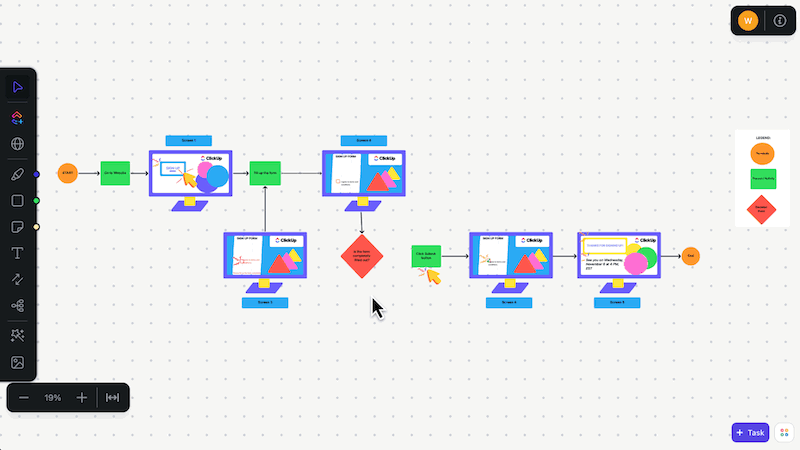
Pour tout regrouper, Tableau blanc vous permet de facilement réfléchir à des idées avec votre équipe, de les organiser et de les transformer en tâches ClickUp afin que rien ne soit oublié.
Que vous choisissiez les visuels, les quiz ou l'histoire parfaite, vous aurez tout planifié.
📌 Planifiez et créez la présentation parfaite
Vous avez probablement déjà compris que créer un fichier audio pour votre présentation n'est pas aussi simple que d'appuyer sur le bouton d'enregistrement. Cela demande beaucoup de travail : comprendre votre public, rédiger un script et s'assurer que tout le flux est fluide.
C'est là que ClickUp Docs vous sauve la mise.

Les possibilités sont infinies. Voici un aperçu👇
- Rassemblez vos coéquipiers et collaborez sur les idées, les points faibles et les objectifs du document de présentation
- Ajoutez des images, des liens ou des idées de vidéos pour mapper vos diapositives et vos éléments multimédias
- Personnalisez les polices de caractères, les couleurs du texte et la mise en forme pour les aligner sur votre marque ou le thème de votre présentation
- Attribuez des éléments d'action spécifiques à vos coéquipiers et convertissez du texte en tâches suivibles
⏰ Astuce productivité: Gagnez du temps et améliorez votre concentration grâce au mode Focus. Il vous permet de bloquer les distractions et de vous concentrer sur une ligne ou un paragraphe à la fois, ce qui est idéal si vous êtes facilement distrait !
📌 Tirez parti des modèles en ligne pour organiser vos présentations
Pourquoi perdre du temps à créer une présentation à partir de zéro alors que des modèles sont prêts à l'emploi ? Il vous suffit d'y ajouter vos idées, d'organiser vos pensées, et le tour est joué.
Et quoi de mieux pour cela que les modèles ClickUp ?
Parmi une bibliothèque de plus de 1 000 modèles, le modèle de présentation ClickUp est conçu pour vous aider à structurer votre présentation sans effort et à créer des présentations convaincantes pour vos clients.
Modèle de présentation ClickUp
Grâce à ce modèle, vous pouvez facilement organiser chaque section, concevoir vos diapositives avec des images et des visuels, ajouter des animations et des transitions, et conserver une mise en forme cohérente. Il s'agit de créer une présentation soignée et professionnelle avec moins d'efforts et plus d'impact !
« Je ne trouve pas les mots pour décrire à quel point je suis satisfait. Entre l'automatisation, les modèles et tous les différents types de suivi et d'affichage, impossible de se tromper avec ClickUp
« Je ne trouve pas les mots pour décrire à quel point je suis satisfait. Entre l'automatisation, les modèles et tous les différents types de suivi et d'affichage, impossible de se tromper avec ClickUp
📌 Utilisez des outils d'IA pour créer des présentations convaincantes
Avoir un modèle est une chose, mais faire tout le travail manuel pour le remplir en est une autre. Mais que se passe-t-il si vous pouvez utiliser des outils de présentation, automatiser le processus et créer rapidement un plan de présentation en fournissant simplement quelques détails ?
Avec ClickUp Brain, c'est possible. Il suffit d'entrer le sujet, l'objectif, les points clés et la structure souhaitée pour générer un plan bien organisé et adapté à vos besoins spécifiques.
Cet outil d'IA pour les présentations utilise des algorithmes avancés pour comprendre votre rôle et les objectifs de votre présentation, ainsi que les données saisies, afin de générer des plans de présentation.
🔖 Exemple d'invite, d'instructions : Élaborez un plan clair et concis pour une présentation commerciale qui organise le contenu de manière logique et efficace. [Précisez les points clés ou les sections que vous souhaitez aborder].

Créez des présentations dynamiques avec ClickUp
Créer des présentations Google Slides avec du son peut sembler simple à première vue. Mais cela peut vite devenir compliqué lorsque vous mélangez brainstorming, partage de commentaires, gestion des tâches et discussions sans fin.
C'est là que ClickUp entre en jeu.
Utilisez les Tableaux blancs ClickUp pour faire un brainstorming, les Documents ClickUp pour structurer et collaborer, les Clips ClickUp pour obtenir rapidement des commentaires et ClickUp Brain pour continuer à générer du contenu où que vous soyez.
Impressionnant, n'est-ce pas ? Inscrivez-vous dès aujourd'hui à ClickUp et créez des présentations époustouflantes.



